ThinkPadのブートロゴがダサかったので変えた.
ThinkPadのブートロゴ,個人的にかなりダサく感じます.旧Lenovoロゴのほうがかっこよく感じるレベル.
まぁブートロゴなんて気にも留めませんが,かえたほうがいいよねと思ったのでメモ用に
変えるとこんな感じ
好きな画像に差し替えることができます.
DELLのロゴに差し替えてDELLのThinkPadなんてことも出来たり
具体的に何すればいいの
流れとしては,
アップデータを落とす→インストール先のディレクトリ(WINUPTP.EXEのあるところ)にインターレスなLOGO.JPGを入れる→書き換え
です
BIOS_LOGO.TXTに手順が書かれているので一応公認っぽい.ですが,書き込み中に電源を切ってしまうと,高級な扇風機になるだけなので気をつけましょう.
*
NOTES ON CUSTOM START UP IMAGE *
—————————— *
*
THIS VERSION OF THE FLASH UPDATE PROGRAM GIVES THE OPTION OF *
REPLACING (OR ELIMINATING) THE DEFAULT “LENOVO” IMAGE THAT IS *
DISPLAYED DURING SYSTEM START UP. *
*
GUIDELINES FOR CUSTOM START UP IMAGE: *
*
1. IMAGE FILE SIZE ARE LIMITED TO 60KB. *
2. VALID FORMATS FOR THE IMAGE ARE AS FOLLOWS: *
BITMAP (.BMP) FILE FORMAT *
JPEG (.JPG) FILE FORMAT *
GIF (.GIF) FILE FORMAT *
*
STEPS TO ENABLE CUSTOM START UP IMAGE: *
*
1. PREPARE YOUR IMAGE AND COPY IT TO THE SAME PLACE WHERE *
WINUPTP.EXE EXISTS. *
2. RENAME THE IMAGE AS FOLLOWS. *
BITMAP FILE –> LOGO.BMP *
JPEG FILE –> LOGO.JPG *
GIF FILE –> LOGO.GIF *
3. RUN WINUPTP.EXE AND FOLLOW INSTRUCTIONS. *
*
AFTER YOU UPDATE THE BIOS ON YOUR SYSTEM, YOUR LOGO WILL *
APPEAR ON THE STARTUP SCREEN. *
*
つまり,JPG,BMP,GIF形式の画像で,かつ60kB以下ならロゴに使用することが出来るってことです.
画像を準備しよう
今回は王道を往くペイントソフト,GIMPを使いました.
mspaintは詳しい設定が効かないので使いません.
とりあえず1280×720で作成しました
保存しよう
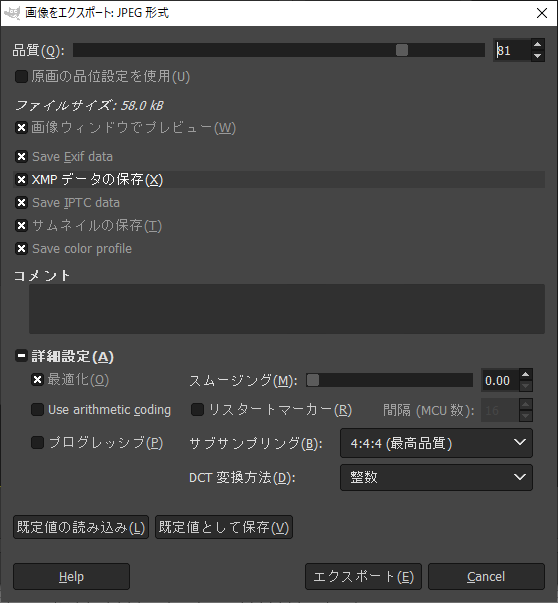
60KB以下(できるだけギリギリにせずに)で出力します.
その後,BIOSインストーラーのディレクトリにLOGO.JPGに名前を変更して突っ込みます.
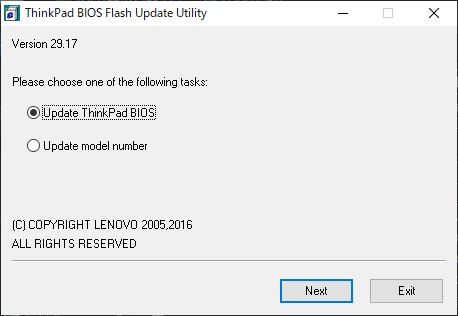
Update ThinkPad BIOSを選択すると,以下のようなウィンドウが出てきます.
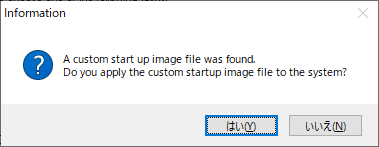
カスタムロゴLOGO.JPGをBIOSに焼き込むかどうかの選択が出るので”はい”を選択
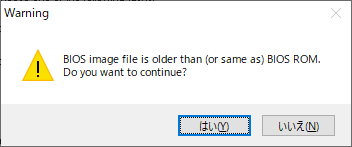
適用させるBIOSのバージョンが同じだったり古かったりした場合は警告が出ます.
無視すれば問題なしです.
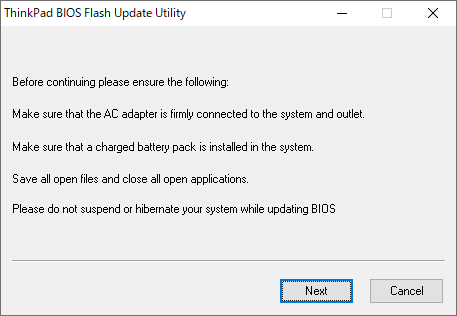
電源に接続させてから,Nextをクリック.
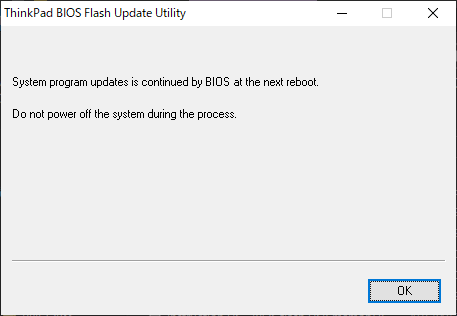
プロンプト画面が動いたあとにこんな感じの画面表示に変わります
OKを押下すると再起動してくれます.
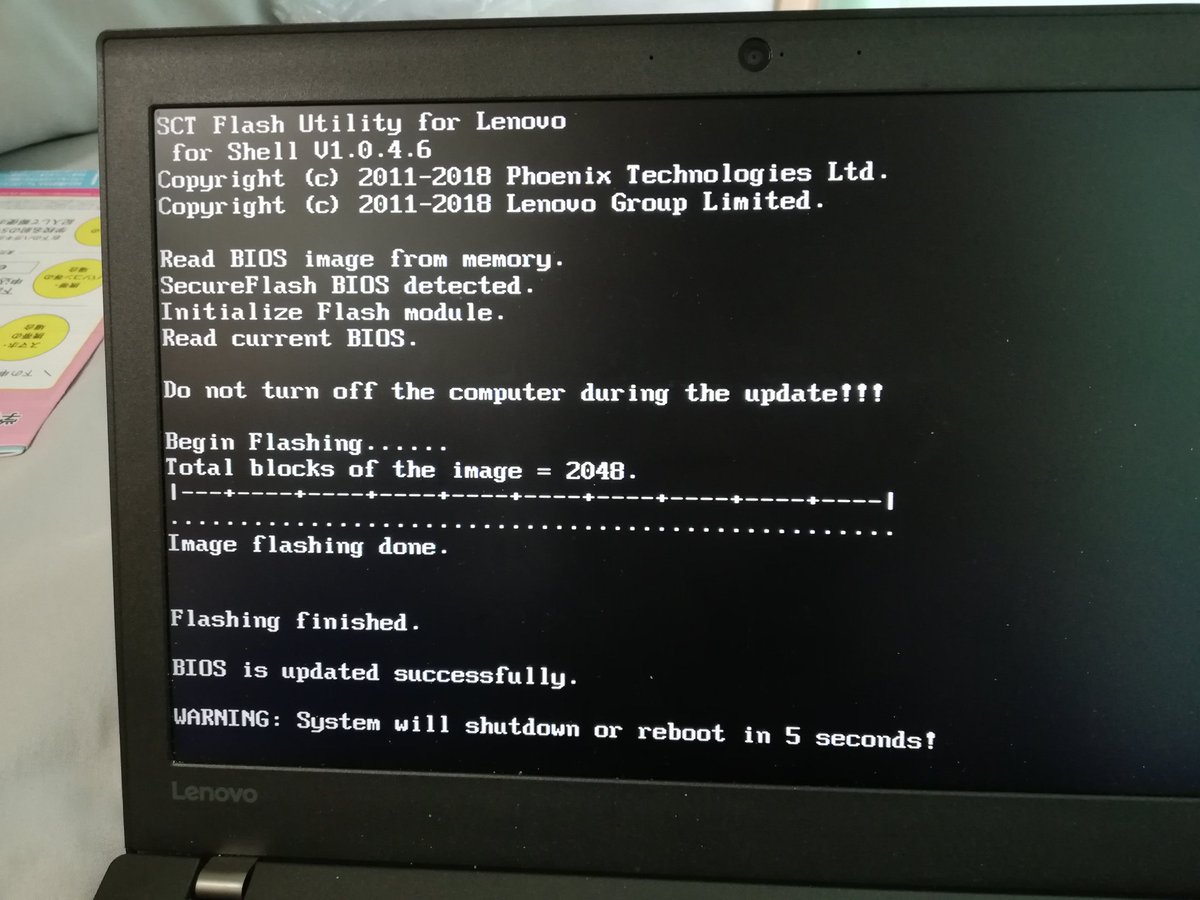
BIOS焼き焼き…
勝手に再起動されるので,そこでロコが反映されていたら成功です
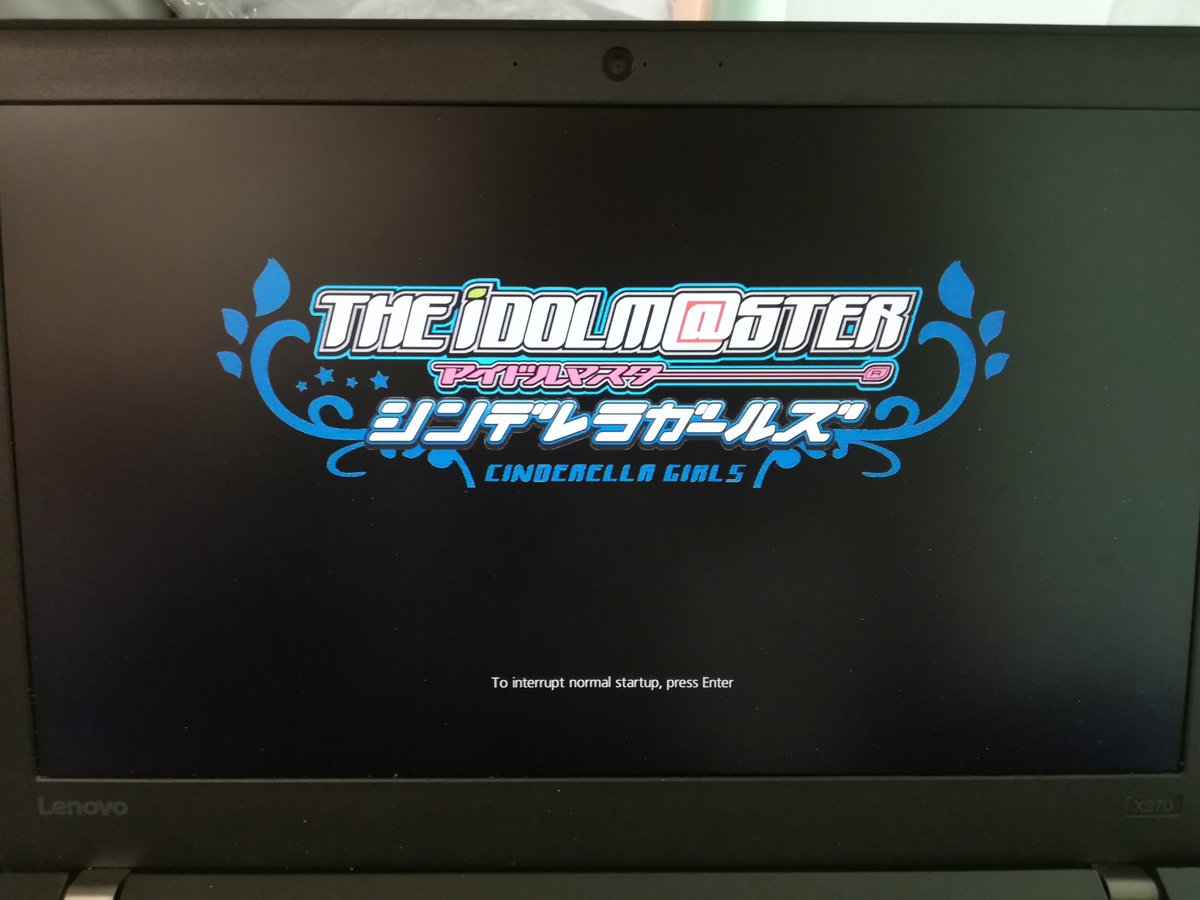
ちなみに間違えてプログレッシブで保存するとこんな感じになります
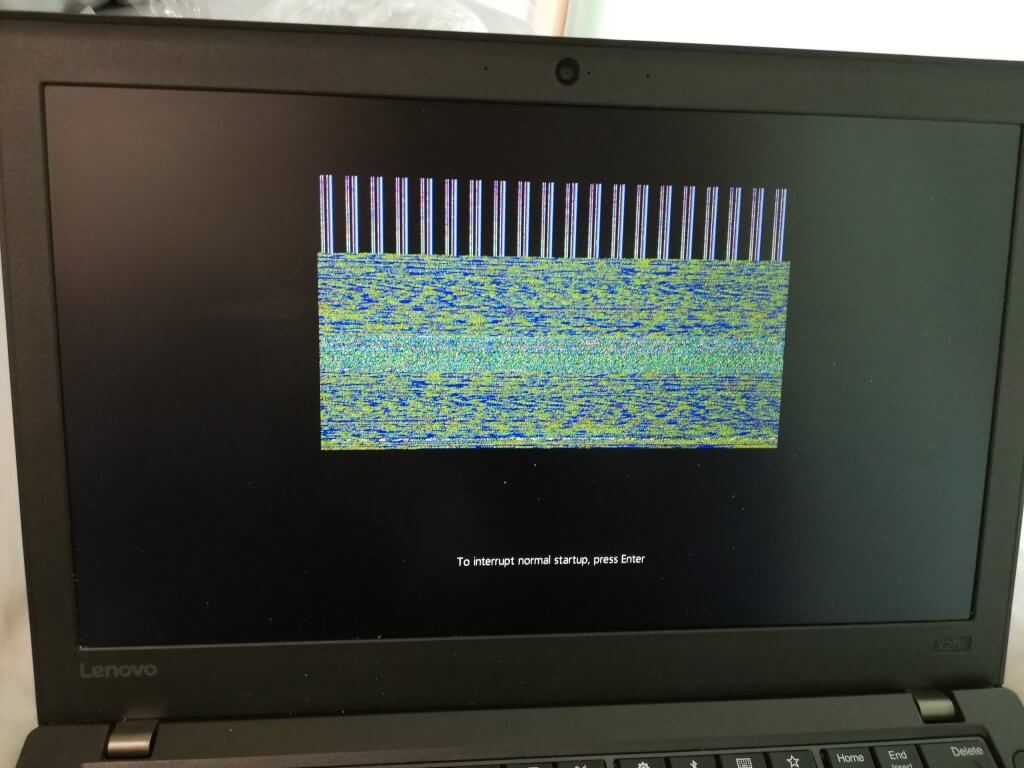

いつかやってみたいお